Ouvrir, Un fichier de présentation – Casio XJ-S37 Guide des fonctions USB Manuel d'utilisation
Page 23
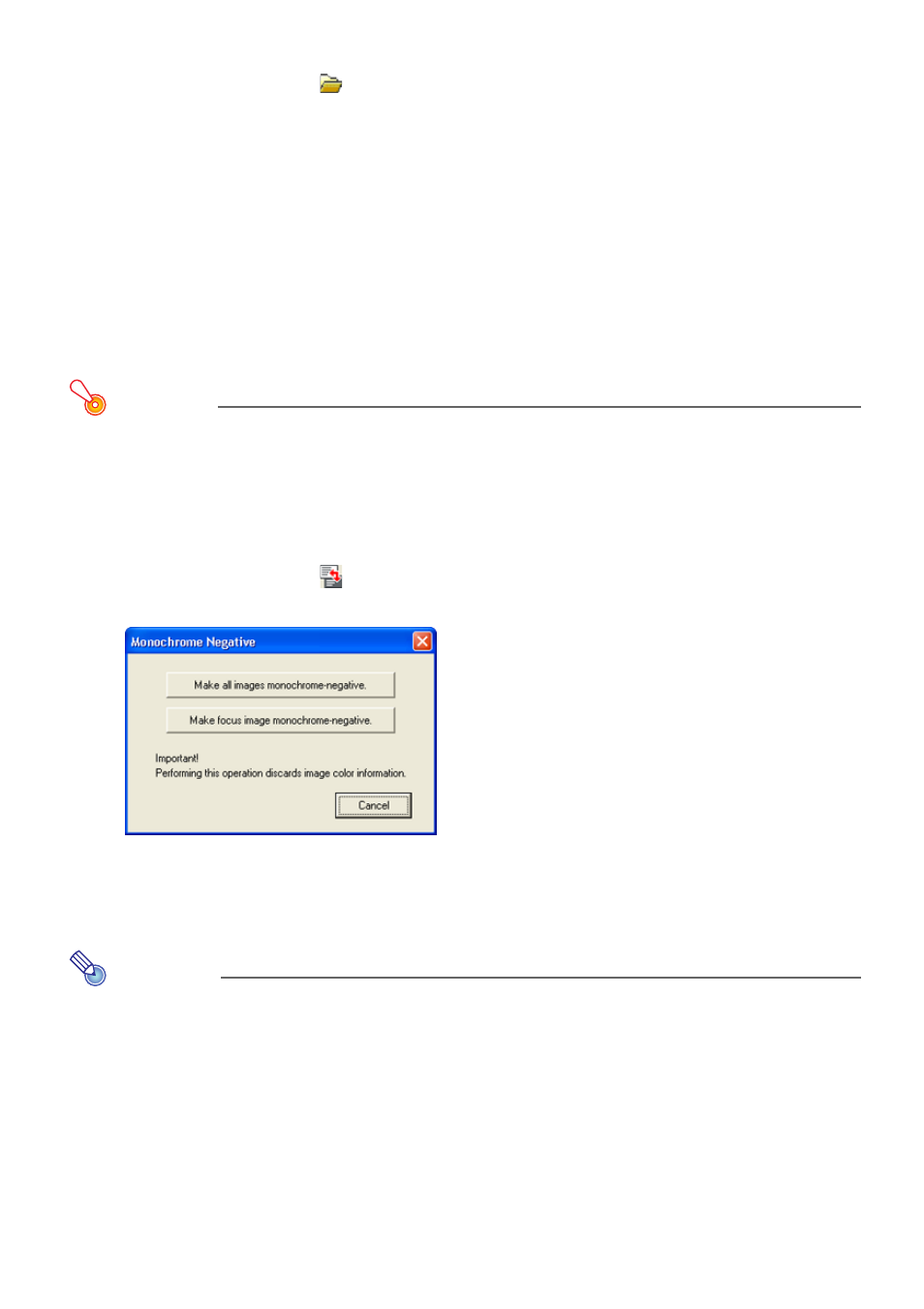
23
Ouvrir un fichier de présentation
1
Cliquez sur le bouton
ou sélectionnez [File] – [Open Presentation File].
z La boîte de dialogue d’ouverture de fichier de présentation apparaît.
2
Sélectionnez le fichier de présentation (plf) que vous voulez ouvrir, puis cliquez
sur [Ouvrir].
z Le fichier de présentation sélectionné est ouvert et les vignettes des fichiers d’images
reliés au fichier de présentation apparaissent dans la fenêtre EZ-Converter 1.1.
Convertir toutes les images des données de présentation en négatifs
monochromes
La conversion d’images couleur en négatifs monochromes permet de projeter des images
ressortant mieux sur un tableau noir.
Important!
Les images négatives monochromes ne peuvent pas être reconverties en images
couleur. Il est toutefois possible d’annuler la conversion immédiatement après son
exécution à l’aide de la commande [Edit] – [Undo].
1
Sur la fenêtre EZ-Converter 1.1, ouvrez les données de présentation que vous
voulez convertir.
2
Cliquez sur le bouton
ou sélectionnez [Tools] – [Monochrome Negative].
z La boîte de dialogue suivante apparaît.
3
Cliquez sur le bouton [Make all images monochrome-negative].
z Tous les fichiers d’images présents dans les données de présentation sont convertis en
images négatives monochromes.
Remarque
Si vous voulez convertir seulement les images sélectionnées en images négatives
monochromes, cliquez sur le bouton [Make focus image monochrome-negative] à l’étape 2.